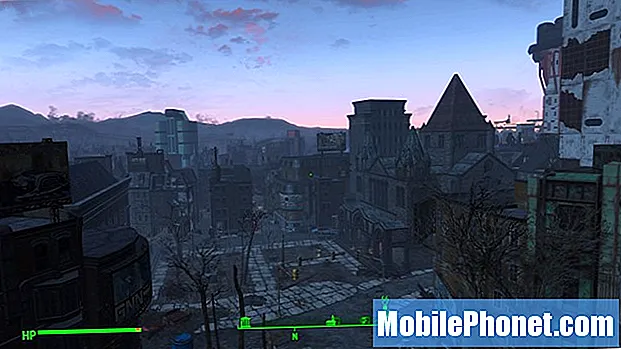Содержание
StrongVPN - одна из лучших VPN-сетей, которую можно использовать для различных целей. В этом коротком руководстве мы покажем пошаговые инструкции по установке приложения StrongVPN на устройстве Android, чтобы вы могли смотреть американский Netflix из-за границы.
Краткий обзор: наши любимые VPN-сервисы
- ExpressVPNНаш лучший выбор
- NordVPN
| Товар | Марка | имя | Цена |
|---|---|---|---|
 | ExpressVPN | ExpressVPN | Проверить цену |
 | NordVPN | NordVPN | Проверить цену |
* Если вы совершаете покупку по ссылкам на нашем сайте, мы можем получать партнерскую комиссию. Для получения дополнительных сведений посетите нашу страницу политики конфиденциальности.
Как смотреть американский Netflix из-за границы с помощью StrongVPN | шаги по настройке StrongVPN
StrongVPN легко настроить. Это руководство покажет вам два метода установки этого приложения на ваше устройство Android. В демонстрационных целях в этом руководстве мы используем браузер Galaxy Note10 и Google Chrome для Android.
- Если у вас нет подписки на StrongVPN, посетите их основной веб-сайт и получите желаемую сделку, используя веб-браузер на своем устройстве.
- StrongVPN предлагает 30-дневную гарантию возврата денег, поэтому не забудьте нажать на Присоединяйся сейчас кнопку, чтобы воспользоваться этой сделкой.
- Выберите свой тарифный план и создайте учетную запись.
- После этого выберите желаемый способ оплаты.
- После создания учетной записи StrongVPN откройте Google Play магазин приложение.
- В поле поиска введите «StrongVPN.”
- Выбрать StrongVPN - неограниченная конфиденциальность.
- Нажмите на УСТАНОВИТЬ кнопку, чтобы установить его на свое устройство.
- Подождите, пока ваш Android загрузит StrongVPN.
- Нажмите на ОТКРЫТО кнопку, чтобы установить приложение.
- После установки значок StrongVPN будет отображаться на экране устройства. Нажмите на значок, чтобы открыть приложение.
- Введите свое имя пользователя и пароль StrongVPN и нажмите ВОЙТИ В СИСТЕМУ кнопка.
- Ваш текущий IP-адрес и прошедшее время будут отображаться в верхнем правом углу экрана. Выберите желаемое местоположение из списка наших серверов. Поскольку вы будете использовать StrongVPN для просмотра американского Netflix из-за границы, коснитесь ЛУЧШЕЕ ДОСТУПНОЕ МЕСТО.
- Выберите город США из списка.
- Нажмите на ПОДКЛЮЧИТЬСЯ кнопка.
- Если появится предупреждение по умолчанию для Запрос на подключениепросто нажмите в порядке. Это общее предупреждение на устройствах Android при обнаружении попытки подключения к службе VPN.
- Теперь вы должны убедиться, что StrongVPN подключен к выбранному вами серверу. Значок местоположения, представленный национальным флагом вашего домашнего местоположения на карте, переместится в нужное место и отобразит значок национального флага этой страны. Если вы хотите отменить действие, просто коснитесь ОТМЕНА кнопку, если вы хотите сменить сервер или остановить процесс.
- После подключения приложения StrongVPN в окне приложения отобразится кнопка ОТКЛЮЧИТЬ. IP-адрес сервера в подключенном месте и прошедшее время будут отображаться в правом верхнем углу окна.
- Это оно! Теперь вы можете смотреть американский Netflix из-за границы.
Имейте в виду, что между провайдерами Netflix и VPN постоянно ведутся отношения "кошки-мышки". Если выбранный вами сервер больше не позволяет смотреть американский Netflix, просто смените сервер, и все будет в порядке.
Чтобы изменить свой сервер StrongVPN:
- Откройте приложение StrongVPN и щелкните значок «Место расположенияКнопка (также может указывать на «Лучшее доступное место“)
- Выберите предпочтительное расположение сервера, щелкнув его имя в списке расположений. Обратите внимание: вы можете использовать строку поиска вверху, чтобы сузить область поиска. Нажмите Сохранить чтобы применить изменение.
- Нажмите Подключить кнопку, чтобы начать соединение StrongVPN с новым местоположением.
Как установить StrongVPN с помощью APK
Если у вас нет доступа к Google Play Store, вы можете использовать APK-файл приложения. Вы должны убедиться, что на вашем Android-устройстве включена функция установки неизвестных приложений.
Помните, что плохие файлы APK могут серьезно повредить или поставить под угрозу ваше устройство или данные. Скачайте APK для StrongVPN только по указанной здесь ссылке.
Чтобы включить функцию установки неизвестных приложений (на Galaxy Note10):
- открыто Настройки приложение.
- Нажмите Биометрия и безопасность.
- Нажмите Установить неизвестные приложения.
- Выберите приложение браузера (например, Google Chrome), которое вы будете использовать для доступа к файлу APK.
- Переключить Разрешить из этого источника на.
После того, как вы подготовили Android для загрузки APK, выполните следующие действия:
- Если у вас нет подписки на StrongVPN, посетите их основной веб-сайт и получите желаемую сделку, используя веб-браузер на своем устройстве.
- Откройте другую вкладку в своем браузере и перейдите по этой ссылке.
- Нажмите кнопку OK, чтобы подтвердить, что вы хотите сохранить файл StrongVPN APK.
- Подождите, пока ваш браузер загрузит файл APK.
- Нажмите открыто во всплывающем окне, подтверждающем загрузку файла, как показано ниже.
- Вы будете перенаправлены в окно StrongVPN, где оно подтвердит ваше разрешение на установку приложения. Нажмите на УСТАНОВИТЬ кнопку и переходите к следующему шагу.
- Нажмите открыто.
- Если вы используете мобильный Интернет, появится запрос на подтверждение того, может ли StrongVPN использовать вашу мобильную сеть. Щелкните либо отказываться от или Всегда позволяют кнопку в зависимости от ваших предпочтений.
- Введите зарегистрированное имя пользователя и пароль и нажмите на ВОЙТИ В СИСТЕМУ кнопку для доступа к приложению StrongVPN.
- Ваш текущий IP-адрес и прошедшее время будут отображаться в верхнем правом углу экрана. Выберите желаемое местоположение из списка наших серверов. Поскольку вы будете использовать StrongVPN для просмотра американского Netflix из-за границы, коснитесь ЛУЧШЕЕ ДОСТУПНОЕ МЕСТО.
- Выберите город США из списка.
- Нажмите на ПОДКЛЮЧИТЬСЯ кнопка.
- Если появится предупреждение по умолчанию для Запрос на подключениепросто нажмите в порядке. Это общее предупреждение на устройствах Android при обнаружении попытки подключения к службе VPN.
- Теперь вы должны убедиться, что StrongVPN подключен к выбранному вами серверу. Значок местоположения, представленный национальным флагом вашего домашнего местоположения на карте, переместится в желаемое место и отобразит значок национального флага этой страны. Если вы хотите отменить действие, просто коснитесь ОТМЕНА кнопку, если вы хотите сменить сервер или остановить процесс.
- После подключения приложения StrongVPN ОТКЛЮЧИТЬ кнопка будет отображаться в окне приложения. IP-адрес сервера в подключенном месте и прошедшее время будут отображаться в правом верхнем углу окна.
- Это оно! Теперь вы можете смотреть американский Netflix из-за границы.
| Товар | Марка | имя | Цена |
|---|---|---|---|
 | ExpressVPN | ExpressVPN | Проверить цену |
 | NordVPN | NordVPN | Проверить цену |
* Если вы совершаете покупку по ссылкам на нашем сайте, мы можем получать партнерскую комиссию. Для получения дополнительных сведений посетите нашу страницу политики конфиденциальности.
Мы будем получать комиссию с продаж, если вы купите товары по нашим ссылкам. Учить больше.